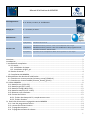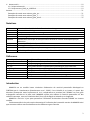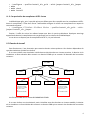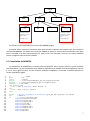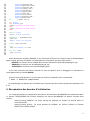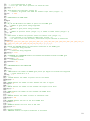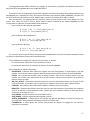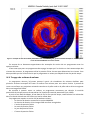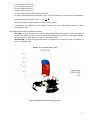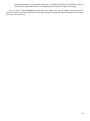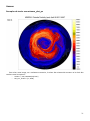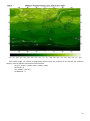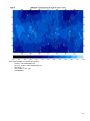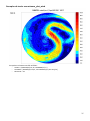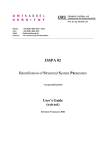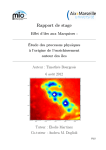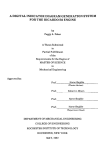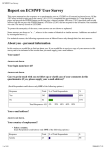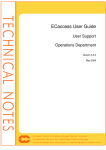Download Manuel d`utilisation de MIMOSA
Transcript
Manuel d’utilisation de MIMOSA
développements :
M.–A. Drouin, N. Huret, R. Thiéblemont
Rédigé par :
M. –A. Drouin, N. Huret
Maintenance :
C. Boonne
Version : 8.1
20/05/2010
Création version 8.0
19/09/2011
Modification de la partie II. suite à la modification des scripts
Modification de la partie IV. suite à la modification des programmes IDL
Ajout de la partie V. Autres outils
05/12/2011
Ajout du cas du compilateur INTEL dans la partie I.1. Pré requis
17/12/2012
Mise à jour code Mimosa, version 8.1
Notations .......................................................................................................................................................2
Introduction ...................................................................................................................................................2
I. Installation & compilation ..........................................................................................................................3
I.1. Pré requis .............................................................................................................................................3
I.1.1. Installation de jasper ....................................................................................................................3
I.1.2. Installation de grib_api .................................................................................................................3
I.2. Dossier de travail .................................................................................................................................4
I.2. Compilation de MIMOSA .....................................................................................................................5
II. Récupération des données d’initialisation ................................................................................................6
II.1. Données en niveaux pression (mimosa_ecmwf_ECMR.sh) ...............................................................7
II.2. Données en niveaux modèle (mimosa_ecmwf_grib.sh) ....................................................................8
III. Utiliser MIMOSA .......................................................................................................................................9
III.1. Namelist run (L12 à L53) ..................................................................................................................11
III.2. Namelist grid (L57 à L85) .................................................................................................................11
III.3. Namelist config (L89 à L123)............................................................................................................12
III.4. Namelist output (L127 à L151) ........................................................................................................12
III.5. Démarrer une simulation.................................................................................................................12
III.6. Format des fichiers ..........................................................................................................................12
III.6.1. Fichiers de champs de PV, température et vent ......................................................................12
III.6.2. Fichiers Stations ........................................................................................................................13
IV. Outils IDL de lecture et traçage des sorties MIMOSA ...........................................................................13
IV.1. Liste des programmes fournis .........................................................................................................14
IV.2. Lecture des fichiers binaires ............................................................................................................14
IV.3. Traçage des contours ......................................................................................................................14
IV.4. Traçage des surfaces de volume .....................................................................................................16
1
V. Autres outils ...........................................................................................................................................18
V.1. Scripts mimosa.sh .............................................................................................................................18
V.2. Script convert_PNG_to_VIDEO.sh ....................................................................................................19
Annexe .........................................................................................................................................................21
Exemples de tracés avec mimosa_plot_pv..............................................................................................21
Exemples de tracés avec mimosa_plot_t ................................................................................................23
Exemples de tracés avec mimosa_plot_wind..........................................................................................25
Notations
ASCII
AVC
ECMWF
GRIB
MARS
MIMOSA
mp4
MPEG
PV
x264
American Standard Code for Information Interchange
Advance Video Coding
European Centre for Medium-Range Weather Forecasts
GRIdded Binary
Meteorological Archival and Retrieval System
Modélisation Isentrope du transport Méso-échelle de l’Ozone Stratosphérique par
Advection
Extension officielle du format MPEG-4
Moving Picture Experts Group
Voticité Potentielle (pvu, 1 pvu = 1 K .kg −1.m 2 .s −1 )
Bibliothèque libre permettant de coder des flux vidéo MPEG-4 AVC
Références
Bibliothèque IDL Coyote
ECaccess/ECtrans
ffmpeg
grib_api
imagemagick
jasper
Lait PV
MARS
MIMOSA
http://www.idlcoyote.com/
http://www.ecmwf.int/services/ecaccess/guide/
http://ffmpeg.org/
http://www.ecmwf.int/publications/manuals/grib_api/index.html
http://www.imagemagick.org/script/index.php
http://www.ece.uvic.ca/~frodo/jasper/
Lait, 1993
http://www.ecmwf.int/publications/manuals/mars/guide/index.html
Hauchecorne et al., 2002
Introduction
MIMOSA est un modèle haute résolution d’advection de vorticité potentielle développé en
FORTRAN par A. Hauchecorne (Hauchecorne et al., 2002). Il est initialisé à un instant t à partir des
données (champs de vents horizontaux U et V, température et pression) de l’ECMWF sur une grille
orthogonale centrée sur le pôle nord. MIMOSA calcule puis advecte la vorticité potentielle sur des
surfaces isentrope avec une résolution de 1/3 ou 1/6 de degré en latitude et en longitude.
MIMOSA a été mis à jour pour permettre l’utilisation de données d’entrée ECMWF en niveaux
modèle.
Ce document décrit les prés requis nécessaires à l’utilisation de la nouvelle version de MIMOSA ainsi
que comment réaliser une simulation avec les différents types d’entrée.
2
I. Installation & compilation
I.1. Pré requis
Pour utiliser MIMOSA, il est nécessaire qu’un compilateur FORTRAN soit installé. Le modèle a été
testé avec GFORTRAN (version 4.3) et PGF95 (version 8 à 11).
Pour utiliser MIMOSA en niveaux modèle, il est nécessaire d’installer les bibliothèques grib_api et
jasper. Ces deux bibliothèques sont disponibles gratuitement et sont compatibles avec la plupart des
compilateurs FORTRAN.
Il est à noter que pour la plupart des distributions linux, il est possible d’installer ces librairies par
l’intermédiaire du gestionnaire de paquet de votre distribution. Par exemple pour les distributions
utilisant des paquets au format rpm, ces bibliothèques sont disponibles sur le dépôt rpmforge. La
version de jasper ne varie pas depuis quelques années mais ce n’est pas le cas de la bibliothèque
grib_api. La version la plus récente est toujours celle disponible sur le site de l’ECMWF (MIMOSA a été
testé avec les versions 1.8.0 à 1.9.9). Il faut alors installer les paquets suivants :
• Distribution 32 bits
o jasper.i386 (version 1.900.1)
o grib_api.i686
• Distribution 64 bits
o Japser.x86_64 (version 1.900.1)
o grib_api.x86_64
I.1.1. Installation de jasper
Au moment de la rédaction de ce manuel la bibliothèque jasper est en version 1.900.1. La
bibliothèque peut être téléchargée à l’adresse http://www.ece.uvic.ca/~mdadams/jasper/#download. Il
faut suivre les étapes suivantes pour installer jasper:
Dans cette description install_dir_jasper est le dossier où on veut installer la librairie
>
>
>
>
>
>
unzip jasper-1.900.1.zip
mkdir install_dir_jasper
cd jasper-1.900.1
./configure --prefix=install_dir_jasper
make
make install
I.1.2. Installation de grib_api
Au moment de la rédaction de ce manuel, la bibliothèque grib_api est en version 1.9.9. Elle peut être
obtenue à l’adresse http://www.ecmwf.int/products/data/software/download/grib_api.html. Pour
l’installer, il faut suivre les étapes suivantes :
Dans cette description install_dir_jasper est le dossier où est installé la bibliothèque jasper. Si vous
avez installé jasper en utilisant le gestionnaire de paquet de votre distribution linux, il n’est pas
nécessaire d’ajouter l’option --with-jasper=install_dir_jasper.
Install_dir_grib est le dossier où on veut installer grib_api.
>
>
>
>
gunzip grib_api-1.9.9.tar.gz
tar xf grib_api-1.9.9.tar
mkdir install_dir_grib
cd grib_api-1.9.9
3
>
>
>
>
./configure --prefix=install_dir_grib --with-jasper=install_dir_jasper
make
make check
make install
I.1.3. Cas particulier du compilateur INTEL fortan
La bibliothèque grib_api n’a pas été prévu par défaut pour être compilé avec les compilateurs INTEL.
Avant la compilation, il faut donc forcer l’exécutable configure à utiliser ces compilateurs en tapant la
commande suivante :
> ./configure F77=ifort FC=ifort CC=icc --prefix=install_dir_grib --withjasper=install_dir_jasper
Ensuite, il suffit de suivre les mêmes étapes que dans la partie précédente. Quelques warnings
apparaîtront durant la compilation mais ne géneront pas la création de la bibliothèque.
Le cas où on ne dispose pas du compilateur INTEL C, n’a pas été testé.
I.2. Dossier de travail
Pour fonctionner, il est nécessaire que certains dossiers soient présents. Ces dossiers dépendent du
type de simulation qui doit être réalisé.
Si on veut réaliser une simulation initialisée avec des données en niveaux pression, le dossier où la
simulation va être exécutée doit contenir un dossier ECMR qui va contenir les données de la manière
suivante :
ECMR
2000
01
2001
02
…
…
Ce dossier contient
les fichiers *.ECMR
de janvier 2001
ex :
D01010500.ECMR
2010
12
Ce dossier contient
les fichiers *.ECMR
de janvier 2001
ex :
D01120500.ECMR
Les fichiers ECMR ont un format DYYMMDDHH.ECMR.
Si on veut réaliser une simulation à partir initialisée avec des données en niveaux modèle, le dossier
où la simulation va être réalisée doit contenir un dossier GRIB qui va contenir les données de la manière
suivante.
4
GRIB
2000
01
2001
02
…
…
Ce dossier contient
les fichiers *.grib de
janvier 2001
Ex :
D01010812.grib
2010
12
Ce dossier contient
les fichiers *.grib de
décembre 2001
Ex :
D01122406.grib
Les fichiers au format GRIB ont un format DYYMMDDHH.grib.
Le dossier où on exécute la simulation doit aussi contenir le dossier dans lequel vont être stocké les
résultats de MIMOSA. Ce dossier aura la forme RUNXX où XX est le numéro de la simulation choisi dans
pour la variable nrun dans input.namelist (cf. partie III.4). Par exemple si nrun=6, les sorties MIMOSA
seront enregistrés dans le dossier RUN06.
I.2. Compilation de MIMOSA
La compilation de MIMOSA est réalisée grâce au Makefile. Dans l’archive fournie, quatre makefile
sont disponibles. Un par compilateur avec lequel la compilation du modèle a été testée (gfortran version
4.1.2 et 4.4.0, pgf95 et ifort). Ils sont nommés makefile.compilateur. L’exemple ci-dessous présente le
cas du compilateur pgf95.
1
2
3
4
5
6
7
8
9
10
11
12
13
14
15
16
17
18
19
20
21
22
23
24
FF
= pgf95
DEBUG
= no
SRCDIR
= sources
INCPATH
= -I/usr/local/lib64/grib_api-1.9.9/pgf-11.8/include
GRIBPATH
= -L/usr/local/lib64/grib_api-1.9.9/pgf-11.8/lib
JASPERPATH = -L/usr/lib64
ifeq ($(DEBUG),yes)
FFLAGS = -fast -g $(INCPATH) -Minfo -Mconcur -V
else
FFLAGS = -fast $(INCPATH) -Mconcur
endif
LDFLAGS
EXEC
SRC
= $(FFLAGS) $(GRIBPATH) $(JASPERPATH) -lgrib_api_f90 -lgrib_api -lm -ljasper
= mimosa.x
= $(SRCDIR)/constantes.f90 \
$(SRCDIR)/interfaces_mod.f90 \
$(SRCDIR)/stations.f90 \
$(SRCDIR)/initgrid.f90 \
$(SRCDIR)/njour.f90 \
$(SRCDIR)/njouri.f90 \
$(SRCDIR)/readecmr.f90 \
$(SRCDIR)/readgrib.f90 \
$(SRCDIR)/pvp.f90 \
$(SRCDIR)/pvp.f90 \
5
25
26
27
28
29
30
31
32
33
34
35
36
37
38
39
40
41
42
43
44
45
46
47
48
49
50
51
52
53
54
55
56
57
58
59
OBJ
$(SRCDIR)/ainterp2d.f90 \
$(SRCDIR)/deplacement.f90 \
$(SRCDIR)/indgrille.f90 \
$(SRCDIR)/xyinterp.f90 \
$(SRCDIR)/lisse2d.f90 \
$(SRCDIR)/regrid2.f90 \
$(SRCDIR)/poids.f90 \
$(SRCDIR)/raccord.f90 \
$(SRCDIR)/diffusion.f90 \
$(SRCDIR)/mimosa.f90
= $(SRC:.f95=.o)
all: $(EXEC)
ifeq ($(DEBUG),yes)
@echo "Generation en mode debug"
else
@echo "Generation en mode release"
endif
mimosa.x: $(OBJ)
@$(FF) -o $@ $^ $(LDFLAGS)
$(SRCDIR)/%.o: $(SRCDIR)/%.f90
@echo $@
@$(FF) -o $@ -c $< $(FFLAGS)
.PHONY: clean veryclean
clean:
@rm -rf $(SRCDIR)/*.o *.mod
veryclean: clean
@rm -rf $(EXEC)
Avant de pouvoir compiler MIMOSA, il est nécessaire de fournir les chemins vers les bibliothèques
jasper et grib_api dans le makefile correspondant au compilateur que vous allez utiliser :
- INCPATH : le chemin vers le module décrivant les subroutines de la bibliothèque grib_api
- GRIBPATH : le chemin vers la bibliothèque grib_api
- JASPERPATH : le chemin vers la bibliothèque jasper
Il est aussi nécessaire de choisir d’activer ou non les options pour le débuggeur en attribuant la
valeur yes ou no à la variable DEBUG.
Une fois ces étapes passées, il ne reste plus qu’à lancer le makefile avec la commande :
> make –f makefile.compilateur
Le makefile.gfortran devrait être utilisable avec n’importe qu’elle version de gfortran supérieure à la
4.1.2.
II. Récupération des données d’initialisation
Les scripts permettant la récupération des fichiers d’initialisation de MIMOSA sont disponibles dans
le dossier TOOLS/ECMWF de l’archive contenant les sources de MIMOSA. Ce dossier contient deux
fichiers :
- mimosa_ecmwf_ECMR.sh : Ce script permet de préparer les fichiers au format ASCII en
niveaux pression
- mimosa_ecmwf_grib.sh : Ce script permet de préparer les fichiers archivés au format
GRIB1/2 en niveaux modèle
6
La récupération des données contenant les champs servant à l’initialisation de MIMOSA
(température, vent zonal, vent méridien) se fait sur le serveur ECGATE de l’ECMWF.
Ces scripts contiennent dans leur entête des commandes destiné au système de gestion de queue
sur les machine de L’ECMWF (lignes commençant par #@). Il est important d’adapter les chemins des
lignes « #@ output » et « #@ error » à votre compte. Dans ces chemins il faut adapter l’UID (3
caractères) de l’utilisateur. Dans l’exemple ci-dessous l’UID est « aut ». Pour plus d’information sur la
signification se référer à la documentation du serveur ECGATE.
II.1. Données en niveaux pression (mimosa_ecmwf_ECMR.sh)
Ce script permet le téléchargement les champs T, U et V au format ASCII. Il peut être utilisé pour
récupérer les données issues de modèles opérationnel, ERA-INTERIM ou ERA-40. Le programme
FORTRAN inclut dans ce script qui réalise la conversion des champs au format GRIB vers le format ASCII
est compatible avec les données au format GRIB2 de l’ECMWF et ne nécessite aucune modification en
fonction des caractéristiques des champs voulus.
Pour lancer une préparation de données, il est seulement nécessaire de compléter les variables
contenues dans la partie « Settings » qui apparaît ci-dessous:
1
2
3
4
5
6
7
8
9
10
11
12
13
14
15
16
17
18
19
20
21
22
23
24
25
26
27
28
29
30
31
32
33
34
35
36
37
38
#!/bin/bash
#
#@ shell
=
#@ class
=
#@ job_name
=
#@ output
=
#@ error
=
#@ environment
=
#@ notification
=
#@ job_cpu_limit
=
#@ wall_clock_limit=
#@ queue
/usr/bin/bash
express
Mimosa_grib
/scratch/ms/fr/aut/$(job_name).$(host).$(jobid).out
/scratch/ms/fr/aut/$(job_name).$(host).$(jobid).out
COPY_ALL
error
00:55:00,00:54:55
06:00:00,05:59:00
#---------------------------------------------------------------------# Settings
#---------------------------------------------------------------------# Caracteristics of ECMWF lnsp, T, U and V fields to retrive
YEAR1=2011
# Start year
MONTH1=4
# Start month
DAY1=1
# Start Day
YEAR2=2011
# End Year
MONTH2=4
# End month
DAY2=30
# End day
M_LEVELS=60
# Number of vertical levels
M_STEP=6
# Hour between 2 files ( only accept 6 or 12)
M_RESOL=1.000
# lon/lat grid resolution
M_LONG_MAX=359.000 # max lon of the grid (360 - M_RESOL)
M_CLASS=ei
# Class of model (od, ei, e4)
M_STREAM=oper
#
M_TYPE=an
# type of data (an, fc, ...)
# What to do with the files created (save on $SCRATCH and/or send them using ECTRANS)
M_ECTRANS=0
# 1 to send files using ECTRANS else 0
M_SCRATCH=1
# 1 to save the file in directory $SCRATCH/MIMOSA/YEAR else 0
# If use of ECTRANS (see ECTRANS manual)
GATEWAY=ecaccess.ecmwf.int
# ECTRANS gateway
DESTINATION=girafe_MIMOSA
#
ECTRANS
DESTINATION
L’exemple d’entête ci-dessus permet la récupération des champs T, U et V sur les 37 niveaux
pression du modèle ERA-INTERIM entre le 31 mai 2011 et le 1er juin 2011 toutes les 6 heures sur une
grille de 2° de résolution en latitude et en longitude :
- YEAR1 est l’année du premier fichier voulu
- MONTH1 est le mois du premier fichier voulu
7
DAY1 est le jour du premier fichier voulu
YEAR2 est l’année du dernier fichier voulu
MONTH2 est le mois du dernier fichier voulu
DAY2 est le jour du dernier fichier voulu
M_LEVELS est la liste des niveaux pressions voulus. Attention à ne pas oublier les « / » entre
chaque niveau et à ce que les niveaux apparaissent dans l’ordre décroissant.
- M_STEP est la durée en heure entre deux fichiers. Cette variable ne peut prendre que deux
valeurs 6 ou 12
- M_RESOL est la résolution en latitude et en longitude de la grille voulue
- M_CLASS permet de définir de quel modèle ECMWF proviendront les données (opérationel,
ERA-INTERIM ou ERA-40)
- M_LONG_MAX est la valeur maximale de la longitude de la grille (360-M_RESOL)
- M_STREAM identifie le système de prévision utilisé pour générer les données
- M_TYPE définie si on veut des données analysées ou prévisionnelles.
Une fois les données préparées, il y a deux possibilités :
- Sauvegarder les données sur la zone ECSCRATCH du compte ECMWF utilisé dans un dossier
nommé MIMOSA/annee_du_premier_fichier. Si ces dossiers n’existent pas le script va les
créer.
- Envoyer les fichiers créés en utilisant le système ECTRANS de l’ECMWF. Dans ce cas il faut
aussi fournir le nom de la GATEWAY et de la DESTINATION. La GATEWAY est en général
ecaccess.ecmwf.int. La destination doit être configurée en fonction de chaque utilisateur
(voir la documentation du système ECTRANS)
Ces options sont activées si on leur attribut la valeur et désactivé si on leur attribut 0. Il n’y a pas de
contrôle dans le script si au moins une des variables ECSCRATCH ou ECTRANS a la valeur 1. Si aucune
n’est activée les données seront supprimées à la fin de la préparation.
Une fois configuré pour exécuter le script, il suffit de lancer la commande :
llsubmit mimosa_ecmwf_ECMR.sh
-
II.2. Données en niveaux modèle (mimosa_ecmwf_grib.sh)
Le script mimosa_ecmwf_grib.sh est fait pour récupérer les champs T, U et V mais en niveau modèle
et au format GRIB. Il a le même fonctionnement que le script pour récupérer les fichiers ECMR.
1
2
3
4
5
6
7
8
9
10
11
12
13
14
15
16
17
18
19
20
21
22
23
24
#---------------------------------------------------------------------# Settings
#---------------------------------------------------------------------# Caracteristics of ECMWF lnsp, T, U and V fields to retrieve on MARS
YEAR1=2011
# Start year
MONTH1=5
# Start month
DAY1=31
# Start Day
YEAR2=2011
# End Year
MONTH2=6
# End month
DAY2=1
# End day
M_LEVELS=91
# Number of vertical levels
M_STEP=6
# Hour between 2 files ( only accept 6 or 12)
M_RESOL=2.000
# lon/lat grid resolution
M_LONG_MAX=358.000
# max lon of the grid (360 - M_RESOL)
M_CLASS=od
# Class of model (od, ei, e4)
M_STREAM=oper
#
M_TYPE=an
# type of data (an, fc, ...)
# What to do with the files created (save on $SCRATCH and/or send them using ECTRANS)
M_ECTRANS=1
# 1 to send files using ECTRANS else 0
M_SCRATCH=1
# 1 to save the file in directory $SCRATCH/MIMOSA/YEAR else 0
# If use of ECTRANS (see ECTRANS manual)
GATEWAY=ecaccess.ecmwf.int
# ECTRANS gateway
8
25
DESTINATION=girafe_MIMOSA
# ECTRANS DESTINATION
La seule différence avec le script précédent concerne la variable M_LEVELS. Dans ce cas elle ne
reçoit pas la valeur des niveaux voulus mais le nombre de niveaux du modèle :
- 60 pour les modèle ERA-INTERIM et ERA-40
- 91 pour le modèle opérationnel
III. Utiliser MIMOSA
Avant le lancement d’une simulation, il est nécessaire de configurer la simulation à l’aide du fichier
input.namelist. L’utilisation de ce fichier permet de changer la configuration d’une simulation sans pour
autant devoir recompiler MIMOSA. La plupart des paramètres sont accessibles dans ce fichier. Ce fichier
regroupe quatre namelist qui doivent impérativement apparaître dans cet ordre dans le fichier dans le
cas contraire la simulation échouera ou retournera des résultats abérrant.
- run
- grid
- config
- output
On peut voir ci-dessous un exemple de ce fichier.
12 !======================================================================!
__ __ _____ __ __ ____
_____
34 !!!
| \/
|_
_| \/ |/ __ \ / ____|
/\
56 !!
| \ /| | | | | \ / | | | | (___
/ \
78 !!
| |\/ | | | | | |\/| | | | | \___ \ / /\ \
9 !!
10
| |
| |_| |_| | | | |__| | ____) / ___ \
11
!
12
!
|_|
|_|___ |_| |_|\____/|_____/_/
\_\
13
14 !!======================================================================!
15 !
16 ! CARACTERISCS OF THE RUN
17 !
18 &run
19 !----20 ! ZONE defines the geographical area :
21 ! -> 1 for the Northern Hemisphere [-10N, 90N]
22 ! -> 2 for the Southern hemisphere [-90N, 10N]
23 ! -> 3 for the both Hemisphere
[-90N, 90N]
24 Zone = 3
25 !----26 ! INTYPE defines the type of input files :
27 ! -> 1 for ASCII isobaric files (*.ECMR)
28 ! -> 2 for GRIB encoded model levels files (*.grib)
29 intype = 2
30 !----31 ! IAND, MOISD, JOURD, IHEURED define the starting date of the simulation
32 ! -> Year (YY)
33 iand
= 11
34 ! -> Month (MM)
35 moisd = 3
36 ! -> Day (DD)
37 jourd = 1
38 ! -> Hour (HH)
39 iheured = 0
40 !----41 ! IANF, MOISF, JOURF, IHEUREF define the final date of the simulation
42 ! -> Year (YY)
43 ianf
= 11
44 ! -> Month (MM)
45 moisf = 3
46 ! -> Day (DD)
47 jourf = 10
48 ! -> Hour (HH)
49 iheuref = 0
50 !----51 ! INITPV defines if the simulation is new or a restart
9
52 ! -> 1 if initialization is need
53 ! -> 0 if a ph* file from a previous run should be read
54 initpv = 1
55 !----56 ! TETA defines the isentropic surface (K)
57 ! -> shouldn't be greater than 950K for isobaric input files (intype = 1)
58 teta
= 1500
59 /
60 !
61 ! CARACTERISCS OF ECMWF GRID
62 !
63 &grid
64 !----65 ! NX, NY and NP define the number of points of the ECMWF grid
66 ! -> Number of grid points along longitudes
67 nx = 320
68 ! -> Number of grid points along latitudes
69 ny = 161
70 ! -> Number of pressure levels (intype = 1) or number or model levels (inType = 2)
71 np = 60
72 !----73 ! PRES allows to define the pressure levels of isobaric file (intype = 1)
74 ! -> this variable is not needed for GRIB files (intype = 2)
75 ! -> If there is more than 50 levels, declaration of pres variable in mimosa.f95
76 Pres(1) =
77 1000.,975.,950.,925.,900.,875.,850.,825.,800.,775.,750.,700.,650.,550.,500.,450.,400.,350.,300.,250.,22
78 5.,200.,175.,150.,125.,100.,70.,50.,30.,20.,10.,7.,5.,3.,2.,1.
79 !----80 ! PASLAT and PASLONG define the horizontal resolution of the ECMWF grid
81 ! -> resolution along latitude
82 paslat = 1.125
83 ! -> resolution along longitude
84 paslong = 1.125
85 !----86 ! LATMINECMR and LATMAXECMR define the minumum and maximum latitude of ECMWF grid
87 ! -> minimum latitude
88 latminecmr = -90
89 ! -> maximum latitude
90 latmaxecmr = 90
91 /
92 !
93 ! CONFIGURATION OF THE SIMULATION
94 !
95 &config
96 !----97 ! NDEG defines the number of MIMOSA grid points per degree of latitude and longitude
98 !
-> value should be 3 or 6
99 ndeg = 3
100 !----101 ! NLIS2D defines the number of points use for the smooth
102 Nlis2D = 8
103 !----104 ! NHGRID defines the number of hours between two call to regrid
105 nhgrid = 6
106 !----107 ! NWRITE defines the number of hour between two outputs of PV files
108 nwrite = 6
109 !----110 ! NHMOD defines the number of hours between two ECMWF files
111 nhmod = 12
112 !----113 ! NHRELAX defines the number of hours of relaxation time
114 nhrelax = 240
115 !----116 ! NPRHMOD defines the hour of the first ECMWF file
117 nprhmod = 0
118 !----119 ! NPRWRITE defines the first hour of PVF file
120 nprwrite = 0
121 !----122 ! Explicit diffusion
123 ! INDIFEXPL defines if explicit diffusion is activated
10
124 ! -> 0 no explicit diffusion
125 ! -> 1 explicit diffusion
126 indifexpl = 0
127 ! DIFF defines the value of the explicit diffusion if it is activated
128 diff = 4050
129 /
130 !
131 ! OUTPUT OF THE SIMULATION
132 !
133 &output
134 !----135 ! NRUN defines the name of the directory where MIMOSA outputs will be saved
136 ! -> if nrun = 5, files will be saved in RUN05 directory
137 ! -> if nrun = 16, files will be saved in RUN16 directory
138 nrun = 16
139 !----140 ! NWTEMP defines the time between two output of temperature or wind
141 nwtemp = 12
142 !----143 ! WIND_OUT defines if wind horizontal components files will be saved
144 ! -> 0 no output of wind files
145 ! -> 1 output of wind files
146 Wind_out = 1
147 !----148 ! T_OUT defines if temperature files will be saved
149 ! -> 0 no output of temperature files
150 ! -> 1 output of temperature files
151 t_out = 1
152 !----153 ! STATIONS_OUT defines if PV and temperature and PV profiles at stations files
154 ! -> 0 no output of stations files
155 ! -> 1 output of stations files
156 stations_out = 1
157 /
will be saved
Dans le fichier input.namelist, la plupart des variables sont commentées. Dans les parties suivantes,
on décrit les initialisations de variables qui nécessitent une valeur particulière.
III.1. Namelist run (L12 à L53)
C’est dans cette partie que sont définies les variables qui caractérise la simulation.
La variable zone sert à définir la zone géographique sur laquelle va être réalisée la simulation. En
fonction de la zone choisie le nom des fichiers de sorties va varier.
- si zone = 1
o fichiers de sortie du type pvn*, tn*, un*, vn*
- si zone = 2
o fichiers de sortie du type pvs*, ts*, us*, vs*
- si zone = 3
o fichiers de sortie du type pvg*, tg*, ug*, vg*
III.2. Namelist grid (L57 à L85)
Cette namelist permet de définir la grille des données ECMWF qui vont être lu par MIMOSA. La seule
variable qui peut poser problème est pres. Celle-ci ne nécessite d’être défini uniquement dans le cas où
la variable intype = 1 (L23), c'est-à-dire que l’on utilise une initialisation de MIMOSA en niveaux pression.
Dans ce cas la variable pres doit contenir la liste des niveaux de pression par ordre décroissant, chaque
valeur étant séparée par une virgule.
Dans le fichier source mimosa.f95, la variable pres a été définie pour recevoir jusqu’à 50 valeurs. Si
dans le futur l’ECMWF augmente le nombre de niveaux pression de leur modèle, il faudra augmenter la
taille de ce tableau. Une augmentation de la taille de ce tableau n’impliquerait pas d’autres
changements dans les sources de MIMOSA.
11
III.3. Namelist config (L89 à L123)
Dans cette namelist, on peut activer ou non la diffusion explicite dans MIMOSA, variable indifexpl
(L120) pour l’activer et variable diff (L122) pour définir la valeur de la diffusion explicite. L’utilisation de
la diffusion explicite a été intégrée mais nécessite encore d’être testée.
III.4. Namelist output (L127 à L151)
Cette namelist permet de choisir dans quel dossier les sortie MIMOSA vont être écrites et quelles
paramètres vont être écrits.
La variable nrun sert à choisir dans quel dossier vont être écrits les résultats de MIMOSA. Par
exemple si on définit nrun = 7, les résultats seront écrits dans le dossier RUN07. Mais MIMOSA ne peut
créer ce dossier s’il n’existe pas. Donc avant de démarrer la simulation, il faut créer le dossier.
La variable nwtemp permet de choisir à quel pas de temps vont être écrits les champs de
température et de vent. La valeur minimum conseillée est la valeur du pas de temps entre deux fichiers
ECMWF car si cette valeur est inférieure, on n’aura pas de différence entre les sorties au pas de temps t
et les sorties au temps intermédiaire entre deux fichiers ECMWF.
Les sorties de champs de vents (wind_out) U et V ne se font pas sur la grille à la résolution MIMOSA
mais une grille à la résolution ECMWF.
La variable stations_out (L150) permet de choisir si on veut en sortie la valeur de la vorticité
potentielle à différentes stations définies dans le fichier stations.inc. Etant donné que ces stations sont
réparties sur les hémisphères nord et sud, il n’est possible d’activité ces sorties que dans le cas où la
variable zone = 3 (namelist run).
III.5. Démarrer une simulation
Pour démarrer la simulation, il suffit de taper dans le dossier où se trouve l’exécutable mimosa.x
créé par le makefile :
> ./mimosa.x
III.6. Format des fichiers
III.6.1. Fichiers de champs de PV, température et vent
Les fichiers de sortie de MIMOSA pour les champs de vorticité potentielle (pv*), de température (t*)
et de vents (u* et v*) sont au format binaire FORTRAN (option unformatted).
Ces fichiers sont composés de deux parties :
- un entête contenant les caractéristiques de la simulation
o c’est un tableau de 30 entiers codés sur 4 octets, on donne la description des
éléments ci-dessous :
Elément
du tableau
0
1
2
Année
3
Heure
Description
Mois
Jour
Elément
du tableau
15
16
17
18
Description
Pas de temps en heure
Heure du premier fichier ECMWF
Nombre de points par degrée de la grille
MIMOSA
Fréquence d’écriture en heure
12
4
Année de l’initialisation
19
5
Mois l’initialisation
20
6
7
8
9
10
11
12
13
Jour l’initialisation
21
22
23
24
25
26
27
28
Heure l’initialisation
Niveau isentrope
Limite ouest de la grille ECMWF
Limite sud de la grille ECMWF
Limite est de la grille ECMWF
Limite nord de la grille ECMWF
Nombre de points de la grille ECMWF en
longitude
Nombre de points de la grille ECMWF en
latitude
14
-
les données du champ correspondant
o C’est un tableau de flottant
hearder[19]xheader[20]
29
codés
Nombre de points de la grille MIMOSA en
longitude
Nombre de points de la grille MIMOSA en
latitude
Pas de temps en heure
Nombre heure avant regrillage
Relaxation (heures)
Non attribué
Non attribué
Non attribué
Non attribué
Non attribué
Non attribué
sur
4
octets
et
de
dimension
III.6.2. Fichiers Stations
Ces fichiers sont codés au format ASCII. Ils sont composés de deux parties :
- Un entête d’une ligne contenant :
o Le code de la station en 3 caractères
o La latitude de la station (°N)
o La longitude de la station (°E)
o La température potentielle (K)
- N-ligne contenant à 12 heures tous les jours de la simulation:
o L’année
o Le jour julien modifié
o Le mois
o Le jour
o L’heure
o La vorticité potentielle (pvu)
o La température (K)
IV. Outils IDL de lecture et traçage des sorties MIMOSA
L’ensemble des programmes de traçage a été réalisé en langage IDL au LPC2E en se basant sur les
programmes du pôle CNES-INSU/CNRS ETHER.
Toutes les procédures de post traitements sont disponibles dans le dossier TOOLS/IDL de l’archive
fournie. Pour les procédures traçant des contours les résultats sont enregistrés dans des fichiers PNG 24
bits. Chaque procédure contient un entête décrivant les paramètres d’entrée, de sortie ainsi que ceux
qui sont optionnels. La plupart du temps un exemple est fourni.
Toutes les procédures traçant des cartes utilisent les bibliothèques coyote et catalyst de D. Fanning
(fournie dans le dossier TOOLS/IDL). Avant de pouvoir utiliser les programmes IDL il faut donc ajouter au
PATH IDL le chemin vers ce dossier avec la commande :
13
-
Sur une machine WINDOWS
settings\user\coyote »
o
-
si
le
dossier
se
trouve
dans
« C:\Documents
and
IDL> !PATH = Expand_Path('+ C:\Documents and settings\user\coyote\ ; '+ C:\Documents and
settings\user\catalyst\ ') + ';' + !PATH
Sur une machine UNIX si le dossier se trouve dans « /home/user/coyote »
o
!PATH = Expand_Path('+/home/user/coyote/ :+ /home/user/catalyst/') + ':' + !PATH
IV.1. Liste des programmes fournis
Huit procédures et fonctions IDL sont fournis dans le dossier TOOLS/IDL de l’archive :
- colorbar.pro : ce programme permet d’ajouter une colorbar sur les tracés.
- mimosa_3d_votes.pro : ce programme permet à partir de simulations MIMOSA réalisées à
plusieurs niveaux isentropes de tracer la surface à une valeur choisie par l’utilisateur du
volume de vorticité potentielle sur une projection du pôle nord ou sud.
- mimosa_plot_pv.pro : ce programme permet de tracer les contours de vorticité potentielle à
partir des fichiers pv* produit par MIMOSA.
- mimosa_plot_t.pro : ce programme permet de tracer les contours de température à partir
des fichiers t* produit par MIMOSA.
- mimosa_plot_wind.pro : ce programme permet de tracer les contours et la direction des
champs de vent à partir des fichiers u* et v* produit par MIMOSA.
- Mimosa_read_bin.pro : ce programme permet de lire les fichiers binaires produits par
MIMOSA.
- mimosa_read_list.pro : ce programme permet de lire les listes de fichiers à tracer par les
programmes mimosa_plot*.
- str_month.pro : cette fonction retourne le nom du mois (en anglais) à partir de son numéro.
Les principaux programmes vont être décrits brièvement dans les parties suivantes.
IV.2. Lecture des fichiers binaires
Le fichier servant à la lecture des sorties binaires de MIMOSA appelé MIMOSA_READ_BIN est le
même quelque soit le paramètre qui doit être lu (vorticité potentielle, température ou champs de vent).
Il est utilisé de la manière suivante si vous souhaiter lire le fichier pvn11040312.0850 situe dans le
dossier MIMOSA/RUN00 :
IDL> inFile = '/home/madrouin/MIMOSA/RUN00/pvn11040312.0850'
IDL> MIMOSA_READ_BIN, inFile, DATA=data, HEADER=header, DIMX=nLon, DIMY=nLat
Les variables contiendront les données suivantes :
- Data : le champ lu dans le fichier (vorticité potentielle, température, vent zonal ou vent
méridien) sur une grille de taille nLon X nLat
- Header : les données contenues dans l’entête du fichier binaire
- DIMX : la dimension de la grille MIMOSA selon la longitude
- DIMY : la dimension de la grille MIMOSA selon la latitude
IV.3. Traçage des contours
Trois programmes de traçage on été créés pour tracer les contours des champs sur une carte. Ces
codes appellent le programme READ_MIMOSA_BIN pour la lecture des données avant traçage. Les trois
programmes principaux sont faits pour tracer :
- MIMOSA_PLOT_PV pour les champs de vorticité potentielle
- MIMOSA_PLOT_T pour les champs de température
- MIMOSA_PLOT_WIND pour les champs de vent
14
Ces programmes par défaut réalisent un traçage sur une carte en projection azimutale centrée sur le
pôle nord et le sauvegarde dans une image PNG 24 bit.
Ils utilisent aussi le programme permettant d’ajouter une barre de couleur discrétisée (colorbar.pro)
développée par S. Masson de l’IPSL. Deux autres fonctions sont utilisées, READ_MIMOSA_LIST pour lire
les listes contenant les fichiers et STR_MONTH pour convertir le numéro d’un mois en lettre.
Pour fonctionner, ces programmes ont besoins d’une liste des fichiers qu’ils vont devoir lire puis
tracer. Pour créer ces listes il faut se placer dans le dossier RUNXX où les sorties MIMOSA ont été
enregistrées et exécuter les commandes bash suivantes:
- pour les fichiers de vorticité potentielle
$ ls pv* | wc –l > list_mimosa_idl.in
$ ls pv* >> list_mimosa_idl.in
-
pour les fichiers de température
$ ls t* | wc –l > list_temp_idl.in
$ ls t* >> list_temp_idl.in
-
pour les fichiers de vents
$ ls u* | wc –l > list_vent_idl.in
$ ls u* >> list_vent_idl.in
Il est à noter que le nom du fichier contenant la liste dépend du choix de l’utilisateur puisque le nom
est fourni en paramètre d’entrée de la procédure IDL.
Les procédures de traçage IDL reçoivent au minimum en entrée :
- le nom du fichier contenant la liste de fichiers à tracer
- le chemin du dossier où se trouvent les fichiers de sortie MIMOSA
Elles acceptent les options suivantes :
- OUTPUTDIR : le dossier dans lequel les images vont être enregistrées. Si cette option n’est pas
utilisée, les fichiers seront enregistrés dans le dossier contenant les fichiers de sortie MIMOSA.
- LEVELS : Les niveaux des contours pour le champ à tracer. Dans le cas où cette option n’est pas
utilisée, les niveaux sont déterminés à partir des valeurs minimum et maximum du champ du
premier fichier à tracer
- NO_FILL_LEVELS : Cette option permet de fournir une liste de contours blanc sur le tracé. Si elle
n’est pas activée, un contour noir est ajouté pour chaque niveau fourni dans l’option LEVELS
- CCOLORS : les numéros des couleurs de la palette à utiliser pour les contours
- NPALETTE : la palette de couleurs à utiliser pour le tracer des contours. Cette valeur est comprise
entre 0 et 40 (voir la documentation IDL). Quelle que soit la palette choisie le fond des tracés
sera blanc et les traits en noir.
- LAT_RANGE : spécifie la gamme de la latitude à tracer
- LON_RANGE : spécifie la gamme de longitude à tracer
- SOUTH_AZIMUTHAL : si cette option est activée, elle permet de réaliser le tracé de contour sur
une carte avec une projection azimutale centrée sur le pôle sud.
- CYLINDRICAL : si cette option est activée, elle permet de réaliser le traçage sur une carte en
projection cylindrique.
15
Figure 1: exemple de carte de vorticité potentielle tracée avec mimosa_plot_pv sur le niveau isentrope θ = 1500K à partir
d’une simulation MIMOSA en niveaux modèle
En annexe de ce document apparaissent des exemples de sorties de ces programmes avec les
options utilisées.
Il faut noter que pour ces programmes de traçage, lorsque que l’on choisit un choix automatique des
niveaux des contours, le programme utilise le premier fichier à tracer pour déterminer les niveaux. Il est
donc possible que les niveaux choisis par le programme ne soient pas adaptés à tous les pas de temps.
IV.4. Traçage des surfaces de volume
Le programme mimosa_ 3d_vortex permet à partir de simulations de mimosa réalisées pour
plusieurs surfaces isentropes de tracer la surface d’un volume pour une valeur choisie. Il permet de
tracer ces surfaces sur projection azimutale centrée sur le pôle nord ou le pôle sud et de les enregistrer
dans une image PNG 24 bit.
De manière à pouvoir tracer ce volume, ce programme commence par calculer la vorticité
potentielle de Lait qui permet de normaliser les champs de vorticité potentielle (Lait, 1993).
A partir d’une date de départ, d’une date de fin et d’un pas de temps, cette fonction va rechercher
dans un dossier donné tous les fichiers qui ont la même date.
Ce programme requiert au moins les paramètres suivant :
- Le chemin du dossier contenant les sorties MIMOSA.
- Le chemin du dossier où les images PNG vont être enregistrées
- L’année du premier fichier
- Le mois du premier fichier
- Le jour du premier fichier
- L’heure du premier fichier
16
-
L’année du dernier fichier
Le mois du dernier fichier
Le jour du dernier fichier
L’heure du dernier fichier
Le pas de temps entre deux fichiers en heures
La valeur de température potentielle θ 0 qui va être utilisée pour normaliser la température
θ − 92
potentielle avec la formule laitPV = PV ( )
θ0
-
La valeur de laitPV pour laquelle la surface va être tracée.
L’hémisphère sur laquelle va être tracée le volume (‘N’ pour l’hémisphère nord et ‘S’ pour
l’hémisphère sud)
Ce programme accepte les options suivantes :
- LAT_MIN : ce mot clé permet de choisir pour quelle latitude minimum va être calculées la
surface. Par défaut le calcul se fera entre 60°N et 90°N pour un tracé sur l’hémisphère NORD
et entre -60°N et -90°N pour un tracé sur l’hémisphère sud.
- RESOLUTION : Ce mot clé permet de choisir la résolution de l’image de sortie. Par défaut, la
valeur est [2048,1536].
Figure 2: Exemple de tracé de mimosa_3d_vortex
17
V. Autres outils
V.1. Scripts mimosa.sh
Ce script permet de lancer des simulations sur plusieurs surfaces isentropes pour une même période
de temps. A la fin des simulations, il créera des listes des fichiers de vorticité potentielle, de
température et de vent au format nécessaire pour l’utilisation des programmes de traçage de contour
IDL.
On retrouve au début de ce script les mêmes options que celles décrites dans la partie III.1 à III.4. La
seule différence réside dans la déclaration des valeurs de θ voulues (L19 ci-dessous)
1
2
3
4
5
6
7
8
9
10
11
12
13
14
15
16
17
18
19
20
21
22
23
24
25
26
27
28
29
30
31
32
33
34
35
36
37
38
39
40
41
42
43
44
45
46
47
48
49
#---------------------------------------------------------------------# Parameters start
#---------------------------------------------------------------------## RUN
ZONE=3
INTYPE=1
# Start date
SYEAR=11
SMONTH=4
SDAY=10
SHOUR=0
# End date
EYEAR=11
EMONTH=4
EDAY=20
EHOUR=12
INITPV=1
declare -a THETA=( 850 )
## GRID
NX=320
NY=161
NP=37
PRES="1000.,975.,950.,925.,900.,875.,850.,825.,800.,775.,750.,700.,650.,600.,550.,500.,450.,400.,350.,3
00.,250.,225.,200.,175.,150.,125.,100.,70.,50.,30.,20.,10.,7.,5.,3.,2.,1."
PASLAT=1.125
PASLONG=1.125
LATMIN=-90
LATMAX=90
## CONFIG
NDEG=3
NLIS2D=8
NHGRID=6
NWRITE=6
NHMOD=12
NHRELAX=240
NPRHMOD=0
NPRWRITE=0
INDIFEXPL=0
DIFF=4050
#OUTPUT
NRUN=0
NWTEMP=12
WINDOUT=1
TOUT=1
STATIONS=0
Après avoir configuré le script et avant de le lancer, il est nécessaire de le rendre exécutable avec la
commande
18
> chmod u+x mimosa.sh
et de l’exécuter en tapant :
> ./mimosa.sh
V.2. Script convert_PNG_to_VIDEO.sh
Ce script permet de créer une animation à partir d’images PNG générées par les programmes décrits
précédemment. Ce script permet de créer des animations au format mp4 encodé en x264. Il est situé
dans le dossier TOOLS/BASH de l’archive.
Pour pouvoir utiliser ce script, il est en général nécessaire d’installer ffmpeg (ffmpeg.org) qui ne fait
pas parti des packages installés de base avec la plupart des distributions linux et parfois imagemagick
(www.imagemagick.org) qui est en général lui installé de base. Les vidéos créées par ce script sont
facilement lisible par le logiciel VLC (videolan.org) par exemple.
Pour utiliser ce script, il suffit de remplir la partie « settings » qui apparaît ci-dessous :
1
2
3
4
5
6
7
8
9
10
11
12
13
14
15
16
17
18
19
20
21
22
23
#---------------------------------------------------------------------# Settings
#---------------------------------------------------------------------# Directory were the PNG images are stored
M_INDIR="/home/madrouin/test/IDL_Plot3D"
# Directory were the movie will be saved
M_OUTDIR="/home/madrouin/test/IDL_Plot3D"
# Name Pattern of the images which will converted to movie
M_PATTERN="mimosa_3D_15"
# Name of the movie (without extension)
M_VNAME=test_mimosa_vortex
#
Number of frames per seconds
# each images is copied 5 times so for example
# if you want 3 of your images per seconds in your movie M_FPS=3images*5copies=15
# For compatibility with most of video player it is advise to never use a framerate below 10 FPS
M_FPS=10
# Resolution of the video
# It doesn't matter if your images have a bigger resolution ffmpeg will take care of the convertion
# horizontal resolution
M_XSIZE=1024
# vertical resolution
M_YSIZE=768
Description des paramètres de configuration du script :
- M_INDIR : est le chemin du dossier contenant les images PNG que l’on veut utiliser pour
créer l’animation
- M_OUTDIR : est le chemin du dossier dans lequel l’animation va être sauvegardée. Pendant
le traitement des images, un dossier « tmp » sera créé dans ce dossier pour enregistrer les
copies d’images nécessaires à la création de la vidéo et le supprimera à la fin du traitement.
- M_PATTERN : permet de définir la partie commune des noms des fichiers à traiter. Par
exemple pour des images créées avec mimosa_3d_vortex pour une surface de 15 pvu, tous
les fichiers auront en commun la partie « mimosa_3D_vortex_15 ».
- M_VNAME : permet de définir le nom voulu pour l’animation. Il n’est pas nécessaire
d’ajouter l’extension .mp4, le script s’en occupe.
- M_FPS : permet de définir le nombre d’image par seconde. Pour des raisons de compatibilité
avec la plupart des lecteurs vidéo, il est déconseillé de mettre une valeur inférieure à 10.
Dans l’utilisation qui est faite de ce script au LPC2E, on voulait en général afficher 2 images
par seconde, le script réalise donc 5 copies de chaque image de façon à atteindre 10 images
par seconde mais d’en afficher seulement 2 différentes. De plus cette méthode n’augmente
pas de manière significative la taille finale de l’animation.
- M_XSIZE et M_YSIZE : Ces paramètres permettent de définir la résolution voulue pour
l’animation. Pour des conversions d’images produites par les programmes décrits dans la
19
partie précédentes il est conseillé de garder un rapport de 4/3 pour M_XSIZE/M_YSIZE de
façon à éviter toute déformation. Le changement de résolution est géré par ffmpeg.
Dans le dossier TOOLS/EXAMPLES de l’archive une vidéo ainsi que les images qui ont servi à la
générer est fournie de façon à pouvoir tester que l’utilisateur dispose de toutes les logiciels nécessaires
pour créer les animations.
20
Annexe
Exemples de tracés avec mimosa_plot_pv
Pour créer cette image, on a seulement contraint, la valeur des niveaux de contours et le choix des
couleurs avec les options :
-
LEVELS = [-100, FINDGEN(19)*500.]
NO_FILL_LEVELS = [0., 3000.]
21
Pour cette image, on a laissé le programme choisir seule les couleurs et les niveaux des contours
remplis, mais les options suivantes ont été activées :
-
-
NO_FILL_LEVELS = [-5000.,-3000. ,0.,3000., 5000.]
NPALETTE = 8
LAT_RANGE = [-90.,90.]
CYLINDRICAL = 1
22
Exemples de tracés avec mimosa_plot_t
Pour cette image, les options suivantes ont été utilisée :
-
LEVELS = 200.+FINDGEN(9)*10.
NO_FILL_LEVELS = 230.+FINDGEN(3)*10.
NPALETTE = 3
/SOUTH_AZIMUTHAL
23
Pour cette image, on a utilisé les options :
-
LEVELS = 220.+FINDGEN(13)*5.
NO_FILL_LEVELS = 200.+FINDGEN(9)*10.
NPALETTE = 1
LAT_RANGE = [-30., 30.]
/CYLINDRICAL
24
Exemples de tracés avec mimosa_plot_wind
Les options suivantes ont été utilisées :
-
LEVELS = [FINDGEN(5)*10.,45.+FINDGEN(12)*5.]
CCOLORS = [INDGEN(4)*127/4, 152+INDGEN(12)*(255-152)/12]
NPALETTE = 33
25
Pour cette image, les options suivantes ont été utilisées :
- LEVELS
= FINDGEN(6)*20.
- LAT_RANGE = [0., 90.]
- NPALETTE = 0
- LON_RANGE = [-100., 100.]
- /CYLINDRICAL
26